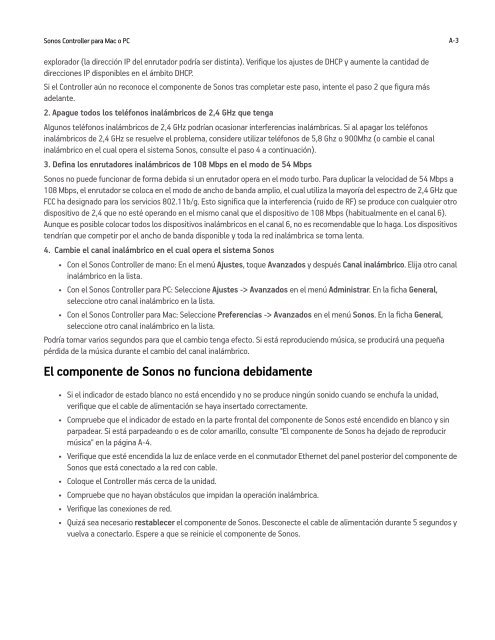El Sonos Controller para Mac o PC - Almando
El Sonos Controller para Mac o PC - Almando
El Sonos Controller para Mac o PC - Almando
Create successful ePaper yourself
Turn your PDF publications into a flip-book with our unique Google optimized e-Paper software.
<strong>Sonos</strong> <strong>Controller</strong> <strong>para</strong> <strong>Mac</strong> o <strong>PC</strong> A-3<br />
explorador (la dirección IP del enrutador podría ser distinta). Verifique los ajustes de DHCP y aumente la cantidad de<br />
direcciones IP disponibles en el ámbito DHCP.<br />
Si el <strong>Controller</strong> aún no reconoce el componente de <strong>Sonos</strong> tras completar este paso, intente el paso 2 que figura más<br />
adelante.<br />
2. Apague todos los teléfonos inalámbricos de 2,4 GHz que tenga<br />
Algunos teléfonos inalámbricos de 2,4 GHz podrían ocasionar interferencias inalámbricas. Si al apagar los teléfonos<br />
inalámbricos de 2,4 GHz se resuelve el problema, considere utilizar teléfonos de 5,8 Ghz o 900Mhz (o cambie el canal<br />
inalámbrico en el cual opera el sistema <strong>Sonos</strong>, consulte el paso 4 a continuación).<br />
3. Defina los enrutadores inalámbricos de 108 Mbps en el modo de 54 Mbps<br />
<strong>Sonos</strong> no puede funcionar de forma debida si un enrutador opera en el modo turbo. Para duplicar la velocidad de 54 Mbps a<br />
108 Mbps, el enrutador se coloca en el modo de ancho de banda amplio, el cual utiliza la mayoría del espectro de 2,4 GHz que<br />
FCC ha designado <strong>para</strong> los servicios 802.11b/g. Esto significa que la interferencia (ruido de RF) se produce con cualquier otro<br />
dispositivo de 2,4 que no esté operando en el mismo canal que el dispositivo de 108 Mbps (habitualmente en el canal 6).<br />
Aunque es posible colocar todos los dispositivos inalámbricos en el canal 6, no es recomendable que lo haga. Los dispositivos<br />
tendrían que competir por el ancho de banda disponible y toda la red inalámbrica se torna lenta.<br />
4. Cambie el canal inalámbrico en el cual opera el sistema <strong>Sonos</strong><br />
• Con el <strong>Sonos</strong> <strong>Controller</strong> de mano: En el menú Ajustes, toque Avanzados y después Canal inalámbrico. <strong>El</strong>ija otro canal<br />
inalámbrico en la lista.<br />
• Con el <strong>Sonos</strong> <strong>Controller</strong> <strong>para</strong> <strong>PC</strong>: Seleccione Ajustes -> Avanzados en el menú Administrar. En la ficha General,<br />
seleccione otro canal inalámbrico en la lista.<br />
• Con el <strong>Sonos</strong> <strong>Controller</strong> <strong>para</strong> <strong>Mac</strong>: Seleccione Preferencias -> Avanzados en el menú <strong>Sonos</strong>. En la ficha General,<br />
seleccione otro canal inalámbrico en la lista.<br />
Podría tomar varios segundos <strong>para</strong> que el cambio tenga efecto. Si está reproduciendo música, se producirá una pequeña<br />
pérdida de la música durante el cambio del canal inalámbrico.<br />
<strong>El</strong> componente de <strong>Sonos</strong> no funciona debidamente<br />
• Si el indicador de estado blanco no está encendido y no se produce ningún sonido cuando se enchufa la unidad,<br />
verifique que el cable de alimentación se haya insertado correctamente.<br />
• Compruebe que el indicador de estado en la parte frontal del componente de <strong>Sonos</strong> esté encendido en blanco y sin<br />
parpadear. Si está parpadeando o es de color amarillo, consulte "<strong>El</strong> componente de <strong>Sonos</strong> ha dejado de reproducir<br />
música" en la página A-4.<br />
• Verifique que esté encendida la luz de enlace verde en el conmutador Ethernet del panel posterior del componente de<br />
<strong>Sonos</strong> que está conectado a la red con cable.<br />
• Coloque el <strong>Controller</strong> más cerca de la unidad.<br />
• Compruebe que no hayan obstáculos que impidan la operación inalámbrica.<br />
• Verifique las conexiones de red.<br />
• Quizá sea necesario restablecer el componente de <strong>Sonos</strong>. Desconecte el cable de alimentación durante 5 segundos y<br />
vuelva a conectarlo. Espere a que se reinicie el componente de <strong>Sonos</strong>.